Guardar videos de YouTube en tu iPhone para verlos sin conexión es una tarea complicada. Si no te importa pagar, puedes suscribirte a YouTube Red para mirar sin anuncios y descargar videos para verlos sin conexión.
Pero esto aún requiere que veas los videos en la aplicación de YouTube. ¿Qué pasa si quieres verlos en tu Camera Roll? Te mostraremos cómo, y no requiere jailbreaking o cualquier otra cosa sospechosa.
Cómo descargar videos de YouTube en iPhone
Desafortunadamente, las aplicaciones de iPhone que te permiten descargar videos de YouTube directamente no duran mucho. Afortunadamente, sigue siendo bastante fácil con una pequeña solución.
Primero, instala la aplicación Documents by Readdle. Es un administrador de archivos con un navegador web integrado, que facilita la descarga y la transferencia de videos de YouTube.
A continuación, busca el video de YouTube que deseas descargar. Puedes usar la aplicación oficial de YouTube para hacer esto: abre el video, toca Compartir , luego elije Copiar enlace.
Una vez que tengas el enlace, regresa a la aplicación Documentos. Toca el icono en la esquina inferior derecha para abrir tu navegador incorporado. Busca un sitio web que pueda descargar videos de YouTube, como PickVideo.net.
Guardando el video
Mantén presionado dentro del campo Ingresar el enlace de video y elige Pegar para agregar el enlace a tu video de YouTube. Luego toca el botón Descargar.
Después de un momento, el sitio generará enlaces de descarga para tu video. Desplázate hacia abajo (ten cuidado de evitar publicidades) hasta que vea el encabezado Descargar video con sonido. Toca el botón Descargar junto a la calidad que deseas guardar.
Luego, verás un mensaje para guardar el archivo. Probablemente desees cambiar el nombre genérico videoplayback.mp4 por algo más descriptivo. La ubicación de guardado predeterminada está bien; pulsa Hecho para guardarlo. Puedes tocar el botón Descargas en la barra de herramientas inferior para verificar su progreso.
Mover el video
A partir de aquí, solo tienes que mover el video a la carpeta Camera Roll. Aprieta el ícono Carpeta en la esquina inferior derecha de la aplicación, luego abre tu carpeta de Descargas. Presiona el ícono de puntos suspensivos debajo del archivo que acabas de descargar, luego elige Mover.
En Recientes, puedes ver la carpeta Fotos . Si lo haces, tócalo para ir directamente a esa carpeta. De lo contrario, ve a Documentos> Fotos. De cualquier manera, simplemente toca Mover a Fotos en la parte inferior de la pantalla para mover el video.
¡Terminaste! Abre la aplicación Fotos en tu iPhone y deberías ver tu nuevo video. Aparecerá junto a tus fotos más recientes, así como a la carpeta Videos en la pestaña Álbumes .

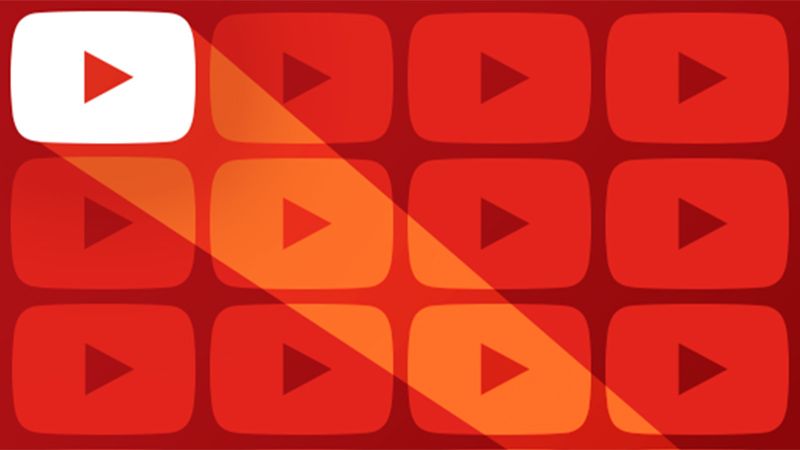
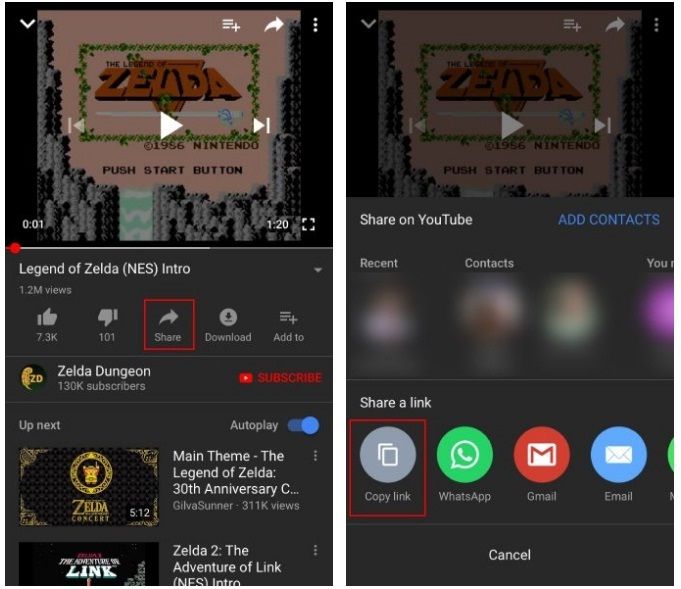
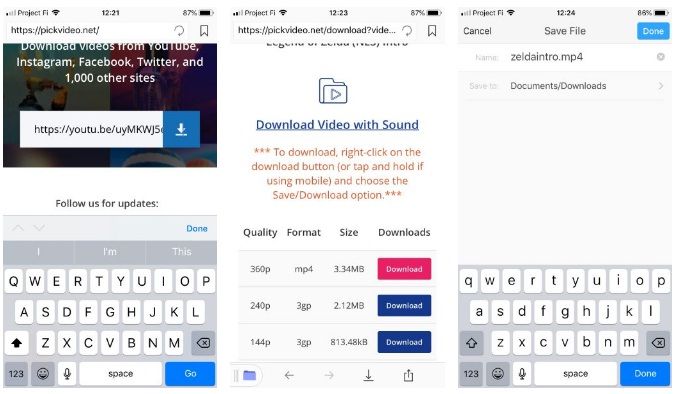
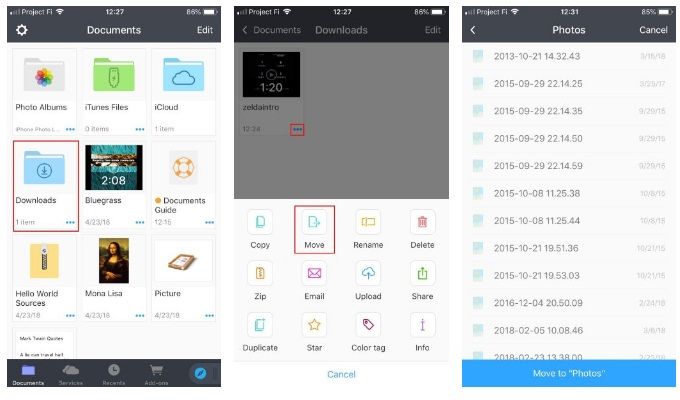
¿Tienes alguna pregunta o problema relacionado con el tema del artículo? Queremos ayudarte.
Deja un comentario con tu problema o pregunta. Leemos y respondemos todos los comentarios, aunque a veces podamos tardar un poco debido al volumen que recibimos. Además, si tu consulta inspira la escritura de un artículo, te notificaremos por email cuando lo publiquemos.
*Moderamos los comentarios para evitar spam.
¡Gracias por enriquecer nuestra comunidad con tu participación!